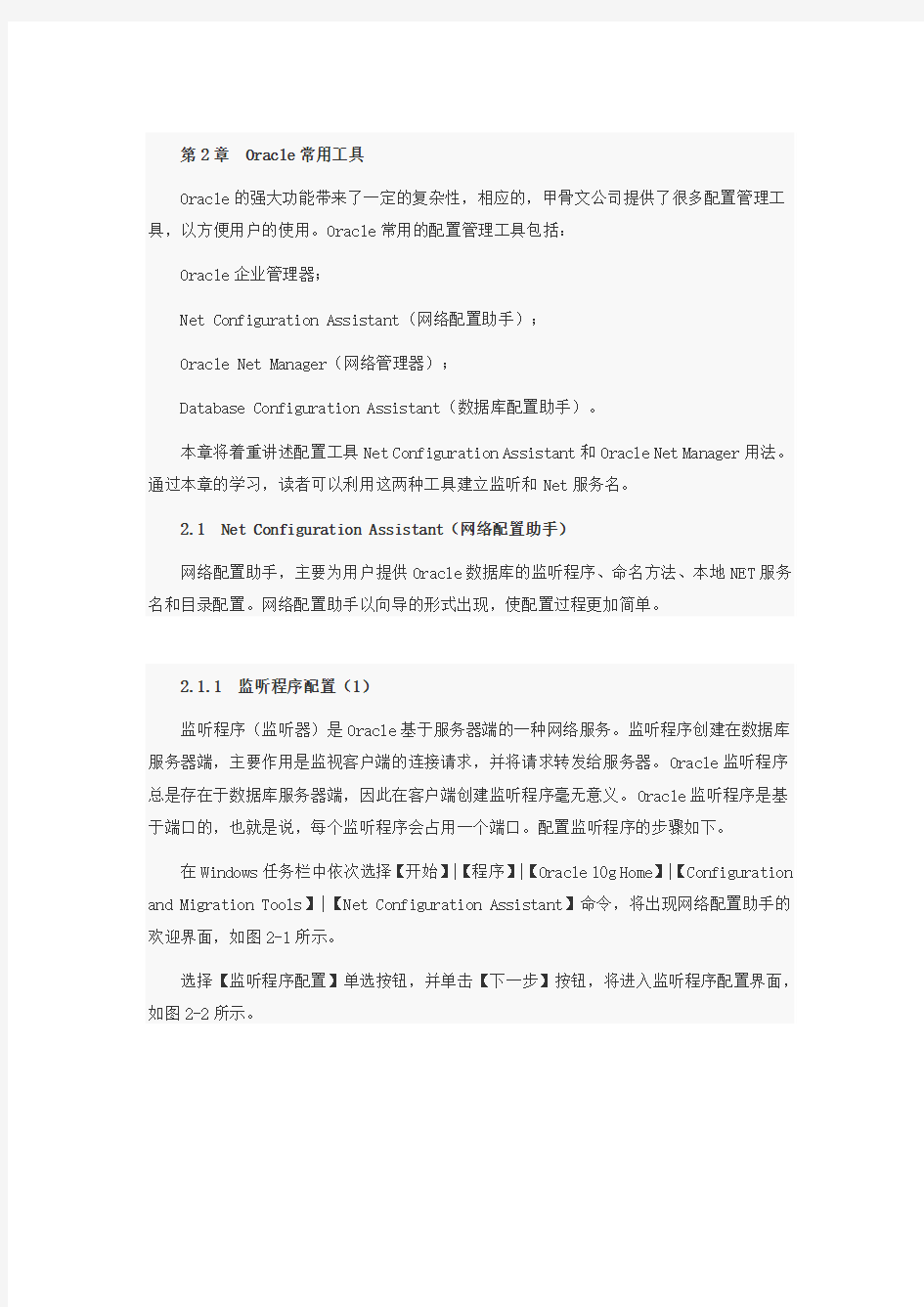
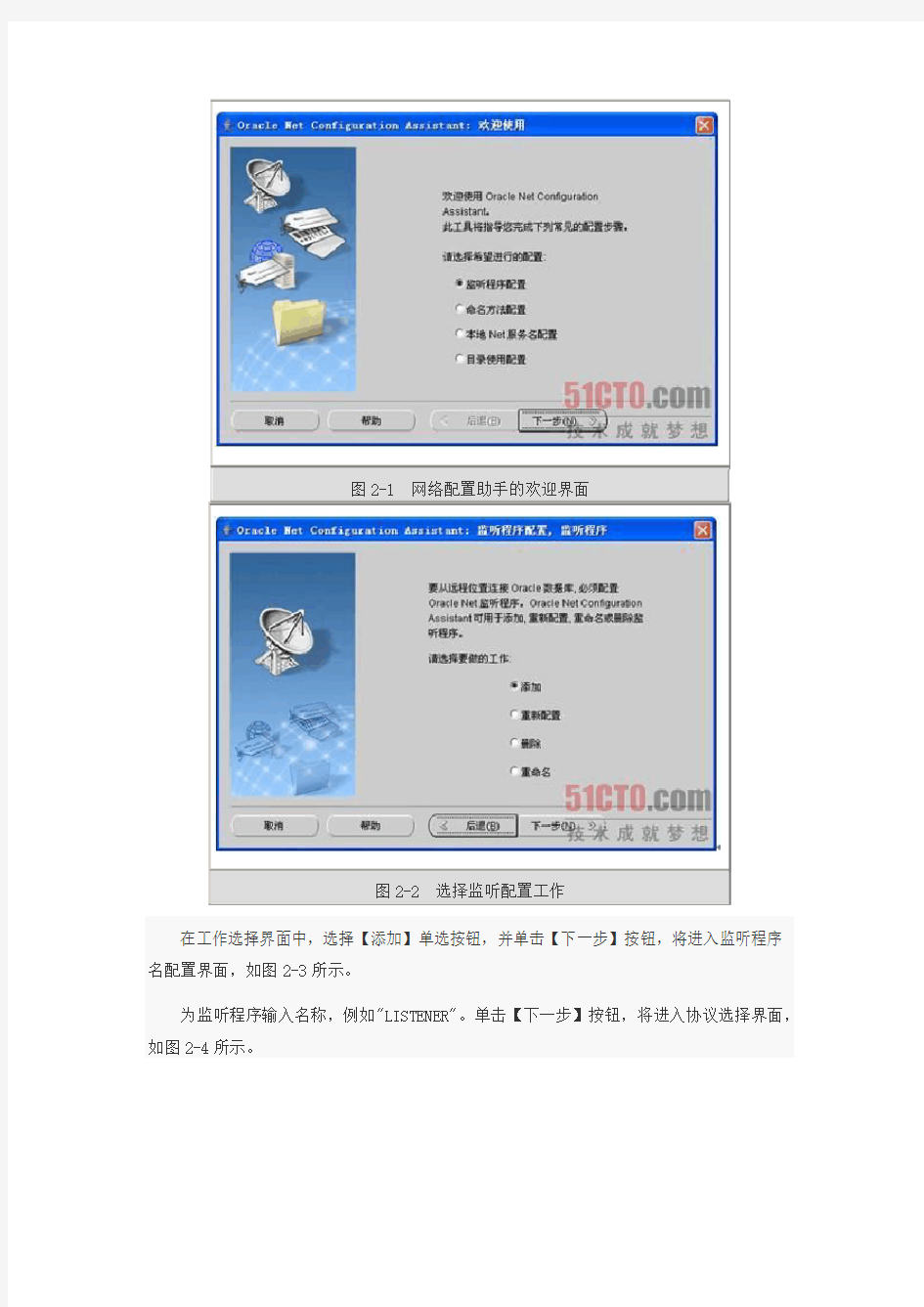
第2章 Oracle常用工具
Oracle的强大功能带来了一定的复杂性,相应的,甲骨文公司提供了很多配置管理工具,以方便用户的使用。Oracle常用的配置管理工具包括:
Oracle企业管理器;
Net Configuration Assistant(网络配置助手);
Oracle Net Manager(网络管理器);
Database Configuration Assistant(数据库配置助手)。
本章将着重讲述配置工具Net Configuration Assistant和Oracle Net Manager用法。通过本章的学习,读者可以利用这两种工具建立监听和Net服务名。
2.1 Net Configuration Assistant(网络配置助手)
网络配置助手,主要为用户提供Oracle数据库的监听程序、命名方法、本地NET服务名和目录配置。网络配置助手以向导的形式出现,使配置过程更加简单。
2.1.1 监听程序配置(1)
监听程序(监听器)是Oracle基于服务器端的一种网络服务。监听程序创建在数据库服务器端,主要作用是监视客户端的连接请求,并将请求转发给服务器。Oracle监听程序总是存在于数据库服务器端,因此在客户端创建监听程序毫无意义。Oracle监听程序是基于端口的,也就是说,每个监听程序会占用一个端口。配置监听程序的步骤如下。
在Windows任务栏中依次选择【开始】|【程序】|【Oracle 10g Home】|【Configuration and Migration Tools】|【Net Configuration Assistant】命令,将出现网络配置助手的欢迎界面,如图2-1所示。
选择【监听程序配置】单选按钮,并单击【下一步】按钮,将进入监听程序配置界面,如图2-2所示。
在工作选择界面中,选择【添加】单选按钮,并单击【下一步】按钮,将进入监听程序名配置界面,如图2-3所示。
为监听程序输入名称,例如"LISTENER"。单击【下一步】按钮,将进入协议选择界面,如图2-4所示。
在协议选择界面中,保持默认的TCP协议即可。单击【下一步】按钮,将进入端口选择界面,如图2-5所示。
在端口选择界面中,使用默认的1521端口。单击【下一步】按钮,将进入更多监听程序的选择界面,如图2-6所示。
2.1.1 监听程序配置(2)
在【是否配置另一个监听程序】选项中,选择【否】单选按钮。单击【下一步】按钮,将进入监听程序配置完成界面,如图2-7所示。
1.# listener.ora Network Configuration File:
D:\oracle\product\10.1.0\ Db_2\network\ admin\listener.ora 2.# Generated by Oracle configuration tools.
3.
4.SID_LIST_LISTENER =
5. (SID_LIST =
6. (SID_DESC =
7. (SID_NAME = PLSExtProc)
8. (ORACLE_HOME = D:\oracle\product\10.1.0\Db_2)
9. (PROGRAM = extproc)
10. )
11. )
12.
13.LISTENER =
14. (DESCRIPTION_LIST =
15. (DESCRIPTION =
16. (ADDRESS_LIST =
17. (ADDRESS = (PROTOCOL = TCP)(HOST = 192.168.1.97)(PORT = 1521)
)
18. )
19. (ADDRESS_LIST =
20. (ADDRESS = (PROTOCOL = IPC)(KEY = EXTPROC))
21. )
22. )
23. )
该文件由网络配置助手自动生成。其中存储了各监听器的配置参数。LISTENER为监听器名称;PROTOCOL=TCP指定监听器所使用的协议为TCP协议;HOST=192.168.1.97指定监听器所在的主机IP,即Oracle数据库的安装主机;PORT = 1521指定监听器的监听端口。
需要注意的是,文件名称Listener.ora并非来自监听名Listener。也就是说,即使新添其他监听程序,其配置也被记录在Listener.ora中。当Oracle环境中不存在任何监听时,Listener.ora文件将被自动删除。
2.1.2 命名方法配置
Oracle客户端在连接数据库服务时,并不会直接使用数据库名等信息,而是使用连接标识符。连接标识符一般存储了连接的详细信息。定义连接标识符的方法一般有5种。
主机命名(Host Naming):客户端利用TCP/IP协议、Oracle Net Services和TCP/IP 协议适配器,仅凭主机地址,即可建立与数据库的连接。
本地命名:使用在每个Oracle客户端的tnsnames.ora文件中配置和存储的信息来获得数据库的连接描述符,从而实现与数据库的连接。
目录命名:将数据库服务或网络服务名解析为连接描述符,该描述符存储在中央目录服务器中。
Oracle Names:这是由 Oracle Names 服务器系统构成的 Oracle 目录服务,这些服务器可以为网络上的每个服务提供由名称到地址的解析。
外部命名:使用受支持的第三方命名服务。
对于一般的小型应用,最常用的命名方法为本地命名方法。配置Oracle的命名方法为本地命名的步骤如下。
打开【Oracle Net Configuration Assistant】,并选择【命名方法配置】单选按钮,如图2-9所示。
单击【下一步】按钮,将进入【命名方法配置】界面,如图2-10所示。
在右侧的列表中,列出了已选择的命名方法。默认情况下,Oracle推荐使用本地命名和轻松连接命名,二者的顺序为:首先搜索本地命名,如果不能获得连接描述符,接着搜索轻松连接命名。Oracle提供了这种允许多种命名方法共存,使用顺序来指定优先级的方式
来配置命名方法。在本例中,保持默认值,并单击【下一步】按钮。将进入命名方法配置成功界面,如图2-11所示。
在成功配置命名方法之后,可以打开{ORACLE_HOME}\NETWORK\ADMIN\ sqlnet.ora文件,文件内容如下:
1.# sqlnet.ora Network Configuration File:
D:\oracle\product\10.1.0\Db_2\ network\ admin\sqlnet.ora
2.# Generated by Oracle configuration tools.
3.
4.SQLNET.AUTHENTICATION_SERVICES= (NTS)
5.
https://www.doczj.com/doc/df13227699.html,S.DIRECTORY_PATH= (TNSNAMES, EZCONNECT)
其中,NAMES.DIRECTORY_PATH即为命名方法的搜索路径:首先搜索本地命名,然后搜索轻松连接命名。
2.1.3 本地Net服务名配置(1)
本地Net服务名配置,即为2.1.2节中提到的本地命名。创建一个新的本地Net服务名的步骤如下。
在Oracle网络配置助手的欢迎界面选择【本地Net服务名配置】单选按钮,如图2-12所示。
单击【下一步】按钮,将进入工作选择界面,如图2-13所示。
该界面中提供了添加、重新配置、删除、重命名、测试等工作选项。在此,选择【添加】单选按钮,并单击【下一步】按钮,将进入服务名配置界面,如图2-14所示。
2.1.3 本地Net服务名配置(2)
在该页面中输入数据库服务名。一般为数据库的全局数据库名,例如默认的ORCL。单击【下一步】按钮,将进入协议选择界面,如图2-15所示。
保持协议选择为默认的TCP协议,并单击【下一步】按钮,将进入TCP/IP协议的详细配置,如图2-16所示。
为主机名输入本机IP,例如,192.168.1.97,并保持端口号为默认的1521。需要注意的是,这里的端口号,必须与服务器端的监听器端口号保持一致。单击【下一步】按钮,将进入测试界面,如图2-17所示。
在测试页面中选择【是,进行测试】单选按钮,并单击【下一步】按钮,开始进行测试。第一次的测试往往不会成功。最常见的原因为用户名和密码错误,如图2-18所示。
单击【更改登录】按钮,可以修改用户名和密码,然后再次进行测试,直至测试成功,如图2-19所示。
单击【下一步】按钮,进入NET服务名页面,并为新建的NET服务指定名称,例如ORACLE,如图2-20所示。
此时,打开文件{ORACLE_HOME}\NETWORK\ADMIN\tnsnames.ora,会发现该文件添加了有关Net服务名ORACLE的内容,代码如下:
1.# tnsnames.ora Network Configuration File:
D:\oracle\product\10.1.0\Db_2\ network\ admin\tnsnames.ora 2.# Generated by Oracle configuration tools.
3.
4.ORACLE =
5. (DESCRIPTION =
6. (ADDRESS_LIST =
7. (ADDRESS = (PROTOCOL = TCP)(HOST =
192.168.1.97)(PORT = 1521))
8. )
9. (CONNECT_DATA =
10. (SERVER = DEDICATED)
11. (SERVICE_NAME = ORCL)
12. )
13. )
2.2 Net Manager(网络管理员)(1)
Net Manager和Net Configuration Assistant功能相似。Net Configuration Assistant 总是以向导的模式出现,可以引导初学者进行配置;而Net Manager则将所有配置步骤集合到同一界面,更适合熟练者进行操作。
在Windows任务栏中依次选择【开始】|【程序】|【Oracle 10g Home】|【Configuration and Migration Tools】|【Net Manager】命令,将出现Net Manager的管理页面,如图2-21所示。
从图2-21可以看出,Net Manager的主要内容为本地服务命名和监听程序。在2.1节中所进行的配置,都会加载到Net Manager中。选中服务命名ORALCE,可以在右侧窗口中查看其详细配置。这其中包括服务名(全局数据库名)、协议TCP/IP、主机名(192.168.1.97)和端口号1521。
选中监听程序LISTENER,可以在右侧窗口中查看其详细信息,如图2-22所示。
在监听器LISTENER中,其使用的协议为TCP/IP,监听位置为192.168.1.97上的1521端口。同样,可以利用Net Manager来管理监听和本地Net服务名。
【范例2-1】演示如何利用Net Manager来创建Net服务名。
(1)选中oracle服务,并单击左侧的删除按钮,将该Net服务名删除,如图2-23所示。
(2)选中【服务命名】文件夹,并单击左侧的添加按钮,将弹出Net服务名向导,如图2-24所示。
2.2 Net Manager(网络管理员)(2)
(3)在Net服务名中输入名称"ORACLE",并单击【下一步】按钮,将弹出协议选择界面,如图2-25所示。
(4)选择默认的TCP/IP协议,并单击【下一步】按钮,将进入协议设置界面,如图2-26所示。
(5)为主机名输入IP:192.168.1.97,并保持端口号1521不变,单击【下一步】按钮,将进入服务名设置界面,如图2-27所示。
(6)将服务名指定为ORCL,即Oracle数据库的全局数据库名,并单击【下一步】按钮,将进入测试页面。在测试成功之后,单击【完成】按钮,以完成Net服务名的创建,如图2-28所示。
(7)界面切换到Net Manager的主页面,会发现新的Net服务名ORACLE已经出现在【服务命名】的管理列表中。通过单击左侧的测试按钮,可以测试Net服务名的连接是否成功。
(8)最后需要注意的是,在完成网络配置的修改之后,需要进行保存。
一.判断题(每小题1分,共10分) 1. Realone Player不支持多节目连续播放。() 2. 网际快车可以上传和下载文件。() 3. 天网防火墙的拦截功能是指数据包无法进入或出去。() 4. SnagIt可以捕获DOS屏幕,RM电影和游戏等画面。() 5. Adobe Acrobat Reader可以解压缩文件。() 6. 金山词霸2002支持Windows XP,但不支持office XP系统。() 7. 在用Ner-Burning Room刻录CD音乐时,若误将数据文件从本地资源管理器中拖入刻录机虚拟资源管理器中时,该文件将被添加到音乐CD中。() 8. Symantec Ghost 可以实现数据修复。() 9. Easy Recovery 可以恢复任何被从硬盘上删除的文件。() 10. Ctrem软件具有防发呆功能。() 11.文字处理软件不是多媒体编辑工具。()12.图像分辨率是指图像中每英寸所包含的像素数或点数。()格式也是网络上音频文件格式中的一种。()14.用SnahIt截图时,不能捕获鼠标指针。()10能够直接通过数码相机和扫描仪等方便地获取图片。() 16.光影魔术手是一款改善数码照片画质及效果的软件。() 17.不同的图像格式之间可以借助工具软件进行相互转换。()不具备歌词在线搜索功能。() 播放列表窗口中,已经播放的歌曲将被删掉。() 20.在用“会声会影”对视频素材进行编辑时,只能添加一个标题。()二.选择题(每小题2分,共40分)
1、下列不属于金山词霸所具有的功能的是:() A、屏幕取词 B、词典查词 C、全文翻译 D、用户词典 2、东方快车提供了()种语言翻译。 A、1种 B、2种 C、3种 D、4种 3、:Vintual CD 中的Creat按钮的功能为() A、编辑映像文件 B、创建光盘的映像文件 C、映像文件的显示方式 D、将映像文件插入虚拟光驱 4、下列哪一个软件属于光盘刻录软件() A、Nero-Buring Room B:Virtual CD C: DAEMON Tools D:Iparmor 5、下列不属于媒体播放工具的是() A、Winamp B、超级解霸 C、Realone Player D:WinRAR 6、下列媒体播放器可以自由截取单个画面或整段电影的是非曲直() A、Winamp B、超级解霸 C、Realone Player D、音频解霸 7、下列哪一个不是网际快车为已下载的文件设置的缺省创建类别() A、软件 B、游戏和mp3 C、驱动程序 D、电影 8、CuteFTP具有网际快车不具备的功能是() A、上传文件 B、下载文件 C、断点续传 D、支持多线程下载 9、如果在天网防火墙的ICMP规则中输入()则表示任何类型代码都符合本规则。 A、254 B、255 C、256 D、253 10、Norton Antivirus的安全扫描功能包括() ①自动防护②电子邮件扫描③禁止脚本④全面系统扫描
金证科技 基金投资交易管理系统(KPMS)Oracle环境搭建与配置
目录 1安装oracle数据库 (3) 2oracle 相关设置 (5) 2.1在oracle上创建kpms数据库和用户 (5) 2.2Oracle数据库导出 (7) 2.3Oracle数据库重新导入数据 (7) 3配置KCXP、KCBP_ORACLE (8) 4系统升级 (10)
1安装oracle数据库 1运行setup.exe,出现如图1所示的画面,选择安装目录,全局数据库名默认为orcl,输入数据库口令123,单击下一步; 图1 2一直按默认值单击下一步或安装,直到出现如图2所示的画面:
图2 图3 3若要修改口令,单击口令管理,解锁要用的用户,解锁后也可重新设置口令(一般设置为默认如图3),确定后显示画面如图4,单击退出安装完成。 图4
4(此非必操作项)安装完成后,自动弹出如图5的画面,可以输入未锁定的用户名system,口令123(安装时输入的数据库口令),连接身份Normal;也可以输入用户名sys,口令123,此连接须是SYSDBA 或SYSOPER,登陆后点击同意即可。 图5 2oracle 相关设置 2.1在oracle上创建kpms数据库和用户 1在运行中输入cmd,进入命令提示符窗口; 2输入“sqlplus /nolog”进入sqlplus环境(如图6); 图6
3输入“connect / as sysdba”,以系统管理员(sysdba)的身份连接数据库; 4输入“create tablespace kpmsdata logging datafile 'd:\kpms_data01.dbf' size 1024m;”,在D 盘创建表空间kpmsdata; 5输入“create user kpms identified by kpms default tablespace kpmsdata temporary tablespace temp;”创建用户kpms,口令为kpms; 6输入“grant connect,resource to kpms;”为用户kpms授权; 7同上,以相同方式创建历史数据库及其对应的用户,依次输入如下: 1>create tablespace kpmshisdata logging datafile 'D:\kpmshis_data01.dbf' size 1024m; 2>create user kpms_his identified by kpms_his default tablespace kpmshisdata temporary tablespace temp; 3>grant connect,resource to kpms_his; 8在授权成功后输入“exit”退出sqlplus环境; 9如果是搭建本地环境,须要导入数据库,如数据库的备份文件路径为“e:\123.dmp”,则依次输入如下命令(如图7): 0>grant dba to username; 1>imp kpms/kpms 2>e:\123.dmp 3>kpms (注:此处kpms是备份数据库的用户名) 导入成功后,会提示“成功终止导入,没有出现警告”; 图7 10打开【net manager】,添加【服务命名】:任意输入网络服务名(如orcl)—TCP/IP协议—输入主
Oracle数据库系统安装及配置规范 2015-10
目录 1. 数据库物理设计原则 (5) 1.1. 数据库环境配置原则 (5) 1.1.1. 操作系统环境 (5) 1.1.2. 内存要求 (5) 1.1.3. 交换区设计 (5) 1.1.4. 其他 (6) 1.2. 数据库设计原则 (6) 1.2.1. 数据库SID (6) 1.2.2. 数据库全局名 (6) 1.2.3. 数据库类型选择 (6) 1.2.4. 数据库连接类型选择 (7) 1.2.5. 数据库SGA配置 (7) 1.2.6. 数据库字符集选择 (8) 1.2.7. 数据库其他参数配置 (9) 1.2.8. 数据库控制文件配置 (9) 1.2.9. 数据库日志文件配置 (10) 1.2.10. 数据库回滚段配置 (10) 1.2.11. 数据库临时段表空间配置 (11) 1.2.12. 数据库系统表空间配置 (11) 1.3. 数据库表空间设计原则 (11) 1.3.1. 表空间大小定义原则 (11) 1.3.2. 表空间扩展性设计原则 (12) 1.4. 裸设备的使用 (12) 2. 数据库逻辑设计原则 (13) 2.1. 命名规范 (13) 2.1.1. 表属性规范 (13) 2.1.2. 索引 (14) 2.1.3. 视图 (15) 2.1.4. 实体化视图 (15) 2.1.5. 存储过程 (15) 2.1.6. 触发器 (15) 2.1.7. 函数 (16) 2.1.8. 数据包 (16) 2.1.9. 序列 (16) 2.1.10. 表空间 (16) 2.1.11. 数据文件 (16) 2.1.12. 普通变量 (16) 2.1.13. 游标变量 (17) 2.1.14. 记录型变量 (17) 2.1.15. 表类型变量 (17)
计算机常用工具软件学习一个好的软件,除了给我们带来效率更重要的是为我们带来了快乐。下面我给大家介绍几款实用软件。 一、文件处理软件 软件名称:WinRAR 4.01 简体中文版 support 主要功能: 压缩文件 使用方法: 1.安装与卸载 winRAR的一般下载文件名为wzbeta32.exe,下载后运行该文件,按照系统的提示,选择安装路径、设置界面风格等,一般来说,一路“Enter”即可,winRAR就以默认方式安装到你的电脑上了。如果你觉得winRAR用起来不方便、不习惯,想卸掉它,你可以通过“开始=>程序=>WinRAR=>Uninstall WinRAR”或者通过控制面板的“添加/删除程序”来卸
载它。 2.启动 winRAR安装完成后,会在桌面、开始菜单和文件右键快捷菜单等处设置多种快捷启动方式,并与压缩包建立关联,压缩包的图标也将自动替换成winRAR的图标,以后双击压缩包就可方便地调用WinRAR为你打开压缩包,帮你工作了。 3.新建压缩包 启动winRAR后,让我们先来试试新建立一个压缩包。在标准界面窗口下,鼠标单击程序界面按钮工具条中的“New”,在弹出“New Archive”对话框中设置新建压缩包的名称、压缩的格式(注意,新建立的是空压缩包)等,选择“Add Dialog”复选框(如图4),单击OK,然后就可以在“Add from”列表框中选择需进行压缩打包的文件和文件夹,按“Add”按钮将其添加压缩到刚才建立的空压缩包中了。如果要压缩当前目录下列出的全部文件,点击“Add with wildcards”按钮;如果要保留压缩对象的目录结构,选择使用“Folders”项中的“Save extra folder info”复选框;如果要压缩文件夹及其下的子文件夹,选择“Include subfolders”复选框;要压缩文件夹中隐藏的文件,选择Attributes项中的“Include system and hidden files”复选框。在资源管理器窗口中,使用鼠标右键单击需进行压缩的文件夹,在弹出的菜单中选择“Add to RAR”命令,程序会弹出“Add”对话框,通过这种方式,也可以新建一个压缩包。 4.压缩包的解压 在查看压缩包中的文件时,我们可以在压缩包文件列表窗口中选择需进行解压的文件,点击界面中的“Extract”按钮,进行部分或全部文件的解压。大部分时候,我们不需要打开压缩包的文件,只需要使用鼠标右键单击需要解压的压缩包,然后在弹出的右键菜单中选择“Extract to…”选项,WinRAR将自动启动并让你制定解压后文件的存放文件夹,在弹出的右键菜单中一般还有一项“Extract to+压缩包当前目录/压缩包文件名”的选项,如果选择这一项的话,你就什么都不用费心了,WinRAR将在压缩包当前目录中建立一个新的文件夹,并将压缩包中的文件解压到这个新的文件夹中。 5.文件直接压缩成E-mail附件 为了适应网络对于压缩文档的需求,WinRAR在你选择一些文件或文件夹并单击鼠标右键时会增加一个选项“RAR and E-Mail…”(如图6),选中这个选项,它会自动压缩该文件,并打开默认的电子邮件程序新建一封信件,然后把该压缩包作为一个附件插入,这是以前版本的WinRAR所没有提供的功能。如果想将文件压缩后用电子邮件进行传送,保证你非常喜欢这个功能,因为它简直太方便了。 6.分卷压缩 虽然现在使用软盘的机会很少了,不过WinRAR的分卷压缩功能却一点没有减弱。在建立新的压缩包时,我们在创建压缩包所在盘时选择软盘盘符a:,然后在“Multiple Disk Spanning”下拉文本框中设置分卷压缩方式。其中“Automatic”项自动检测软盘可用空间,并进行分卷压缩文件的创建,一般选择此项。“Automatic +wipe first disk prompt”项自动检测软盘的可用空间,并进行分卷压缩文件的创建。在进行压缩时,提示用户是否删除软盘中已有的数据。在压缩过程中,当一张软盘满了时,WinRAR会提示插入下一张软盘。 二、汉化与翻译软件 软件名称:谷歌金山词霸合作版 2008 V1.186
Oracle常用管理工具简介 了解常用Oracle 9i常用管理工具的使用方法 掌握oracle database configuration assistant的使用 掌握SOL*Plus的使用 掌握SQL,PlusWorkSheet的使用 掌握Oracle Enterprise Manager(OEA)的使用 3.1Oracle基本管理工具的种类 Oracle基本管理工具主要有: (1)OUI(Oracle Universal Installer)。图形化用户界面安装向导工具,可实现Oracle9i各种组件与套件的安装和卸载,是最常用的Oracle安装工具(2)DBCA(Oracle Database Configuration Assistant)。图形化用户界面的数据库配置管理工具。利用该工具可以创建数据库、配置数据库以及删除数据库。DBCA的最大特点之一就是Oracle在DBCA中设置了多种数据库模板,DBA可以选择不同的模板快速创建适用于不同应用的数据库 (3)SQL *Plus和SQL *PlusWorkSheep,为DBA、开发人员和用户提供一个执行SQL命令的运行环境,是数据库管理和访问的常用工具 (4)OEM(Oracle EnterPrise manager)。高度集成的图形化用户界面管理工具集。主要由Oracle管理服务器(Oracle Manager Server)、Oracle智能代理(Oracle Intelligent Agent)和控制台(Console)三部份组成。DBA利用该工具实现数据库备份、数据库对象的创建、删除和修改等操作,还可以实现数据库监测、性能诊断、作业调度和事件管理等操作,是数据库管理的主要工具 3.2利用DBCA创建数据库 一.创建数据库的方法 使用数据库配置管理工具创建数据库 使用SQL命令创建数据库 1.使用数据库配置管理工具创建数据库 在Oracle9i中创建数据库的方法有两种:一是编写SQL*Plus脚本并运行二是使用Oracle9i配置管理工具创建数据库 方法一虽有很大的灵活性,但他要求创建者对Oracle9i创建数据库的语法和参数有深入的了解,初学者一般选用第二种方法 例1使用DBCA创建ordb数据库 启动DBCA——下一步,进入数据库创建窗口(四种操作模式,协助进行不同的数据库管理工作)选中创建数据库——下一步,Oracle提供三种数据库预设模板文件:数据仓库(Data Warehouse)、事务处理(Trancation Processing)、通
Oracle10g客户端安装与配置说明 一、Oracle客户端安装 将oracle10g客户端虚拟光盘插入虚拟光驱中,系统自动弹出Oracle10g安装界面,选择开始安装。 1)出现【安装】界面,单击[开始安装]按钮。如下图所示: (图示安装) 2)出现【DOS】界面,等待片刻。如下图所示: (图示 DOS) 3)出现【欢迎使用】界面,单击[下一步]按钮。如下图所示:
(图示欢迎使用) 4)出现【选择安装类型】界面,此处以选择‘管理员’选项安装为例,单击[下一步] 按钮。如下图所示: (图示选择安装类型) 5)出现【安装目录】界面,选择安装路径,单击[安装]按钮。如下图所示:
(图示安装目录) 6)出现【产品特定的先决条件检查】界面,检测是否符合安装条件,单击[下一步] 按钮。如下图所示: (图示产品特定的先决条件检查) 7)出现【概要】界面,单击[下一步]按钮。如下图所示:
(图示概要) 8)出现【安装】界面,单击[下一步]按钮。如下图所示: (图示安装) 9)出现【本地服务配置】界面,暂时先不配置,单击[取消]按钮即可,若要配置,操 作见Oracle客户端配置。如下图所示:
(图示本地服务配置) 10)出现【安装结束】界面,单击[退出]按钮即可完成安装。如下图所示: (图示安装结束) 二、Oracle客户端配置 1)单击“开始→程序→Oracle - OraClient10g_home1→配置和移植工具→Net Manager”菜单。如下图所示:
(图示启动Oracle) 2)出现【本地配置】界面中添加数据库,先选择‘Oracel net配置→本地→服务命 名’,再单击窗口左上角的“+”或单击‘编辑→创建’,打开【Net 服务命向导:欢迎使用】界面中输入“Net 服务名”,然后单击[下一步]。如下图所示: (图示本地配置) 注意:网终服务名应与服务器的服务名设置一致,否则流程表单打不开。并记住此服务名,后续的杰思科地籍管理信息系统连接需要使用。 3)出现【选择协议】界面,设置TCP/IP(Internet协议),然后单击[下一步]。如下 图所示:
项目五常用网络工具 任务1 360浏览器的使用方法 课程名称:浏览网页好安心 课时数:2 教学目标: 知识与技能:了解360浏览器的使用方法。 过程与方法:掌握浏览器的主页设置,收藏网页,清理浏览记录、,网址别名等应用。 情感与价值观:培养学生自主探究、合作交流和个人资料的保护意识。 教学重点: 浏览器的下载和使用。 教学难点: 浏览器中“工具”菜单的应用。 教法: 任务驱动法 学法: 完成课堂任务,积极练习探究。 课前准备: 实训室机器要求能连通互联网。 教学过程设计: (一)导入设计: 工具软件许多要通过网络来进行下载,平时我们是怎么来浏览网络资源的呢?让学生自由发言,教师最后总结出常用浏览器的分类。 (二)新课讲解设计: (1)学生了解任务目标。 (2)学生利用上节课所学知识下载360浏览器软件并安装,教师进行巡堂指导。 (3)教师通过解释360浏览器软件的特点,带领学生一起完成任务目标。 (4)学生动手完成技能拓展中的三个任务(可分三个小组完成),最后各组推选一名学生演示操作过程,教师进行点评。 (5)教师演示讲解疑难解答中的难点,学生练习。 (6)学生进进体验活动 1、直接输入网址浏览信息 (1)【教师演示】:输入“新浪网”的地址:(https://www.doczj.com/doc/df13227699.html,/) 【提问】:网页地址的构成? 【回答】:网页地址的构成分为三部分:【第一部分:协议名(http)、第二部分:主服务器地址(//https://www.doczj.com/doc/df13227699.html,/)、第三部分:文件及文件路径。】
(2)网页浏览 【教师提示】:①鼠标的作用。 ②工具栏中“后退”工具的使用。 (3)【布置上机任务1】:使用直接输入网址的方法浏览信息。 学生通过“新浪网”浏览本日新闻,查看“伊拉克局势”。 2、通过超级链接浏览信息 (1)【提问】:通过哪几步操作从“新浪网”到“伊拉克局势”的? 【学生回答并演示】:第一步:在地址栏中输入“新浪网”的地址(https://www.doczj.com/doc/df13227699.html,/)。 第二步:按下键盘上回车键进入“新浪网”。 第三步:在“新浪网”中选择“新闻”。 第四步:在“新闻”中选择“伊拉克局势”。 (2)【总结】:从已知网页通过翻页寻找到目标网页的浏览方式称为超级链接。 3、应用关键字搜索来浏览信息 (1)搜索引擎的介绍:中文雅虎和百度。 (2)理解关键字:用户的要求 (3)【教师演示】:在百度中通过关键字“风景图片”找到上海“东方明珠电视塔”的图片。(4)【布置上机任务2】:使用关键字搜索的方法搜索到信息并浏览信息。 学生在“百度”通过关键字“教育局”找到“沙湾新闻网”。 4、【教师演示】:保存图片和网页。 (1)【布置上机任务3】:将所浏览的图片和网页保存。 学生将浏览到的图片和网页保存到D盘自己的文件夹下。 5、【布置上机任务4】:根据自己的兴趣搜索浏览网页。 学生搜索并浏览自己感兴趣的网页。 (三)小结和作业: 作业: (1)360浏览器的有哪些特点? (2)360浏览器的应用注意事项有哪些?
《计算机常用工具软件》课程标准 课程编号: 课程总学时:32学时 课程学分: 课程类别:专业拓展课程 适用专业:计算机软件专业 制定单位: 制定时间: 一、课程总述 1.课程性质 《计算机常用工具软件》是软件技术专业学生的一门专业拓展课程,是一门理论为辅,实践为主的技能型课程,主要培养学生获取、安装、应用、维护常用计算机工具软件的能力。该课程的前导课程是《计算机导论》。 2.课程设计思路 本课程以学生的就业为导向,从实际应用出发详细介绍了最基本而且被目前计算机应用各领域所公认的应用工具软件,并结合实际应用的情景案例讲授计算机常用工具软件的使用方法。 本课程是理论与实践相结合的课程,以各种计算机常用工具软件的应用为主线,以实际应用需求为依据,遵循学生认知规律,确定本课程的教学内容:包括应用软件的理论与具体的实际应用。针对现在高职学生的特点:接受能力一般、理解能力一般、喜欢动手操作的特点,课程内容的选取以够用、实用为主。工具软件理论知识以够用为准,使学生能够初步掌握工具软件的基本知识;工具软件应用内容以实用为准,增加实践性、操作性强的知识、紧密结合岗位技能需求,同时也注意后续课程的要求,注重知识的连贯性。 根据本课程的特点选择“案例引导、任务驱动”的教学模式,以实际应用需求为依托,在教学中通过电子教案、视频、现场演示、软件操作等多种现代化教学手段,丰富教学信息量,激发学生学习的积极性和主动性。 在课程教学中,为了充分体现“案例引导、任务驱动”的课程思想,将每章
的工具软件以工作环境下的各种应用需求作为课程的引入。教学中将每个工具软件领域的应用分解成一个个小项目,实现从需求出发、软件获取、安装、最终解决问题的过程。在计算机应用领域能够完成同一任务的工具软件可能有几种甚至于几十种,挑选一款适合自己的软件来切实高效地解决实际应用问题成为本课程教学的主要目标之一。 这样以具体的案例任务为单位组织教学,以典型实际问题为载体,引出相关专业理论知识,使学生在学习和实训过程中加深对专业知识、技能的理解和应用,培养学生的综合职业能力,满足学生职业生涯发展的需要。 《计算机常用工具软件》课程是一门理论与实践并重的课程,我们对课程考核进行了改革,在课程评价方面完全立体化,打破以往的传统的课程评价方式,建立多维度的课程评价体系,把学生的学习态度和学习表现也纳入到评价体系中,强调过程考核与集中考核相结合,理论考核与实践考核相结合。成绩考核主要采取了课堂表现、实验实训记分、考试等方式。 3.课程目标 课程总体目标:通过本课程的学习与实践,学生能够掌握常用工具软件的基本概念、熟练掌握各类工具软件的基本使用方法,具备在实际工作环境中解决各类计算机软件问题的初步能力,也为未来的计算机软件开发工作打下基础。 知识目标: (1)掌握安全工具软件的使用方法,如360杀毒、金山毒霸杀毒软件和U 盘保护软件的功能、安装和基本操作,以及查杀病毒和USBCleaner 的操作。 (2)掌握系统优化和维护工具软件的使用方法,如Windows优化大师的基本概念及常用功能、超级兔子的概念及魔法设置、系统备份工具的 操作以及完美卸载的基本概念及功能。 (3)掌握磁盘工具软件的使用方法,包括磁盘硬盘分区工具PartitionMagic、磁盘碎片整理工具Vopt、磁盘清洁工具CCleaner 以及数据恢复工具EasyRecovery的基本概念及常见操作。 (4)掌握文件处理工具软件的使用方法,包括WinRAR、WinZip、文件夹加密超级大师、常见的文件恢复工具及文件分割工具的基本概念和常 见操作。
Oracle Service Bus安装和配置过程详解安装Oracle Service Bus 1:下载Oracle Service Bus 你可以在https://www.doczj.com/doc/df13227699.html,/alservicebus/上下载,或者直接访问https://www.doczj.com/doc/df13227699.html,。建议尽量下载最新版本的。本说明书基于Oracle Service Bus 10gR3(安装文件:192.168.1.15/E:/OSB/Oracle Service Bus 10gR3--osb103_wls103_win32.exe)2: 双击该exe文件, 启动安装程序之后出现启动界面,等待一会后,出现欢迎界面,单击"Next"。 3.选择OSB的安装目录,这里保持默认值C:\bea,单击"Next"。(你也可以选择别的安装目录) 4.在安装类型选择界面中,如果需要安装OSB的Example,则需选择Custom类型,否则选Typical类型(建议你安装Example) 5.出现选择产品和组件界面,勾选Examples选项如下图所示。 6.勾选需要绑定的JDK,点击"Next"。 7:设置Weblogic Server、Workshop、Oracle Service Bus的安装目录,保持默认值即可,单击"Next"。(安装osb包括3部分,1:Weblogic Server10g,2:Workshop开发工具,3:Oracle Service Bus)
10.接下来都保持默认值,单击"Next"即可。(安装过程大有微软产品之风,相当easy,基本上一路next就ok) 配置Oracle Service Bus(创建OSB的Domain) 1:启动“Configuration Wizard”创建新域。Configuration Wizard 位于
七种常用手工具的使用方法
5.七种常用手工具的正确使用 尽管我们处在机械化程度相当高的时代,但是钻井行业中手工具及手工操作还是必不可少的。 为安全使用手工具,手工具使用者都应就两个方面进行学习或培训:手工具的正确选择和手工具的正确使用。做某项工作,就要选择适合于这项工作的工具。同时还必须正确地使用之。我们常常会看到,有人拿扳手当锤子用;拿螺丝刀当撬杠用。也有人在一个小扳手的手柄上套上一个很长的“加力管”。犯这些错误的原因可能是因为粗心或持有一种“无所谓”的态度。也许一时不会有什么事故发生,但谁能说得准什么时候会造成伤害呢? 任何种类的工具都需要爱护,始终保持其完好、工具拿到手就能用基于平时的良好保养和细心管理。 使用工具前,你要把手和工具都擦净。工具存放前,也要把工具擦净;而工具的存放方法应使之
和使用者的手都一定要干净。锤头损坏、手柄松动或断裂的锤子,应及时修理和更换.修理时注意,往手柄里加楔以前,涂些粘合剂,绝不能用钉子来代替楔子. 手要握在锤子手柄的端部,这样敲起来才会有力量.握锤子的手若距捶头大近,不但使用起来不方便,而且也容易碰伤手指。 使用锤子时,要尽可能贴上护目镜.尤其是钉钉子;飞出来的钉子或其他什么东西,碰到眼睛,就可能使之失明,碰到身体其他部位,也易致伤。钉钉子时,要精力集中,否则就会砸伤手指、钉子刚开始钉入时,应靠近钉帽握钉子,轻轻地用锤子敲钉帽。当已钉进去一些后,握钉子的手松开再用力钉。这样,钉子就不会飞出来伤人了,也不会砸到手指。钉钉子使用平锤面的锤子,绝不能使用圆头锤、这些道理太简单了,但常常就有些人弄错。 锤子的手柄只能被用来握锤子,不得用它敲打东西或当杨撬杠用。
实验一Oracle 10g数据库管理系统的安装与管理工具 【实验目的】 1.掌握Oracle 10g的安装 2.掌握Oracle10g数据库管理工具的使用 【实验内容】 一、数据库的安装 1. Oracle 10g数据库的安装(有条件的同学可以自行安装) 二、Oracle10g数据库管理工具的使用 (1)iSQL*Plus iSQL*Plus 是Oracle 10g版本的实用工具,其中“i”的意思是取自Internet的第一个字母,意思是浏览器模式的数据库。 (2)iSQL*Plus的功能 ①描述表的结构 ②编辑SQL语句 ③执行SQL语句 ④保存和补充SQL脚本 ⑤执行已经保存在硬盘上的脚本 ⑥装载文本文件到iSQL*Plus (3)使用iSQL*Plus的方法 ①先检查Oracle的服务。在“控制面板”下的“服务”窗口打开,检查以下几个服务是否打开: ◆服务1:OracleDBConsoleorcl ◆服务2:OracleOraDb10g_home1iSQL*Plus ◆服务3:OracleOraDb10g_home1TNSListener ◆服务4:OracleServiceORCL 为了方便起见,读者可以写一个服务器启动脚本和关闭脚本。 ◆启动脚本(文件名为startup.bat)
关闭脚本(文件名为stop.bat) ②在浏览器中输入http://localhost:5560/isqlplus,或者http://本机计算机名称:5560/isqlplus ③在如图1所示的用户登录界面输入安装时设置的用户名(system)和口令(orcl)即 可进入。 图1 iSQL*Plus的登录界面 注意:“标识标识符”一栏如果安装时使用默认值Orcl,则这里可以填入Orcl,若是在本机登录,可以是空白的,则会连入默认数据库。 ④测试数据库,输入“select * from scott.emp;” (1)SQL*Plus SQL*Plus 是安装Oracle dbms时安装在Windows中的另一个Oracle数据库控制台。(2)使用SQL*Plus的方法 ①“开始”—>“程序”—>“Oracle - OraDb10g_home1”—> “应用程序开发”—>SQL Plus。 ②在如图2所示的用户登录界面输入安装时设置的用户名(system)和口令(orcl)即可 进入。
Oracle 8i for NT/WIN2000安装与配置 经过本章的学习您应该掌握: ●服务器端的安装、服务的启动、卸载; ●客户端安装 ●客户端的连接配置 ●国强财务软件中帐套管理及环境配置 ●工具介绍 ●附录:SQL*PLUS常用命令列表 本文档摘自https://www.doczj.com/doc/df13227699.html, ,部分安装画面不全请到网站查询。 一、服务器端的安装 安装之前,请注意: 1、关闭所有正在运行的程序 2、规划一个磁盘,至少需要1000MB的硬盘空间 安装开始: 下载oracle816nt.zip(441MB),用Winzip解压缩到C:\oracle816nt目录下,双击setup.exe程序这时系统出现以下画面一 稍等一会,出现“欢迎”画面二
点击“已安装产品”,出现画面三 如果以前安装过Oracle的一些产品,此处会显示出产品列表,本例以前没有安装过其他产品,点击“关闭”,单击“下一步”,出现画面四 出现文件定位画面, 来源路径为C:\oracle816nt\stage\products.jar 目标路径为D:\Oracle\Ora81 单击“下一步”,出现画面五 系统显示“正在装载产品列表”,进度进行到100%时,出现画面六 选择“Oracle8i Enterprise Edition 8.1.6.0.0”,单击“下一步”,出现画面七
选择“安装类型”为“典型(1001MB)”,单击“下一步”,出现画面八 屏幕右上角出现进度条,进度进行到一定程度时,出现画面九 系统提示,请输入“数据库标识” 本例输入,全局数据库名:oradb,SID值自动随着全局数据库名变化,可以更改单击“下一步”,出现画面十一 屏幕右上角进度条继续前进,达到100%时,出现画面十二 出现摘要画面,对你想要安装的产品作一个总结,单击“安装”,出现画面十三 开始正式安装系统文件,进度条不断前进,耗时一般在1个小时左右, 进度条达到100%时,出现画面十四 画面十五 数据库开始创建,进度达到100%时,出现画面十六 数据库创建完成,显示数据库的一些基本信息,包括: 数据库名:oradb 数据库系统标识符(SID):oradb SYS 帐户口令:change_on_install SYSTEM 帐户口令:manager 单击“确定”,出现画面十七 安装结束,单击“退出”,出现画面十八
文件编号:TP-AR-L6015 In Terms Of Organization Management, It Is Necessary To Form A Certain Guiding And Planning Executable Plan, So As To Help Decision-Makers To Carry Out Better Production And Management From Multiple Perspectives. (示范文本) 编订:_______________ 审核:_______________ 单位:_______________ 常用工具的安全使用(正 式版)
常用工具的安全使用(正式版) 使用注意:该安全管理资料可用在组织/机构/单位管理上,形成一定的具有指导性,规划性的可执行计划,从而实现多角度地帮助决策人员进行更好的生产与管理。材料内容可根据实际情况作相应修改,请在使用时认真阅读。 1、管钳 使用时需注意: (1)两手上下(左右)握住手柄,试用力使板 牙扣紧工件,用力时保持身体重心平稳,防止板牙突 然脱离工件,管钳伤人、损物。 (2)管钳手柄不准随意加管子接长,防止管钳 脱落或飞出伤人、损物,以及损坏工件螺纹或管钳。 (3)在油气泄漏区域使用要在钳口及工件上涂 润滑油(脂)或用水淋湿;禁止用铁器敲打管钳加力 或用管钳敲打其他物体。 (4)扳紧小口径柱件、管件及螺母时禁用大管
钳,以免损坏螺纹或工件。 (5)使用管钳不便加力,用绳子施力时,要拴好绳子,防止绳脱落,此时必须有人戴手套扶正管钳,并在保证身体重心平稳的前提下,身体与管钳保持一定安全距离;施力人注意用力大小;以施力人为圆心,绳长为半径的区域内禁止其他人停留;此种操作必须有人监护。 (6)用管钳施力操作的工件忌用手直接触摸,以防牙痕或碎屑伤手。 (7)管钳板牙损坏或手柄有裂纹禁止使用。 (8)管钳使用完毕应清除脏物,擦干水分。 2、F扳手 主要作用是用于开关较重、位置较高的阀门,使用时应注意: (1)两腿分开站立于阀门侧面,保持身体重心
ORACLE 数据库管理系统介绍 的特点: 可移植性 ORACLE采用C语言开发而成,故产品与硬件和操作系统具有很强的独立性。从大型机到微机上都可运行ORACLE的产品。可在UNIX、DOS、Windows等操作系统上运行。可兼容性由于采用了国际标准的数据查询语言SQL,与IBM的SQL/DS、DB2等均兼容。并提供读取其它数据库文件的间接方法。 可联结性对于不同通信协议,不同机型及不同操作系统组成的网络也可以运行ORAˉCLE数据库产品。 的总体结构 (1)ORACLE的文件结构一个ORACLE数据库系统包括以下5类文件:ORACLE RDBMS的代码文件。 数据文件一个数据库可有一个或多个数据文件,每个数据文件可以存有一个或多个表、视图、索引等信息。 日志文件须有两个或两个以上,用来记录所有数据库的变化,用于数据库的恢复。控制文件可以有备份,采用多个备份控制文件是为了防止控制文件的损坏。参数文件含有数据库例程起时所需的配置参数。 (2)ORACLE的内存结构一个ORACLE例程拥有一个系统全程区(SGA)和一组程序全程区(PGA)。 SGA(System Global Area)包括数据库缓冲区、日志缓冲区及
共享区域。 PGA(Program Global Area)是每一个Server进程有一个。一个Server进程起动时,就为其分配一个PGA区,以存放数据及控制信息。 (3)ORACLE的进程结构ORACLE包括三类进程: ①用户进程用来执行用户应用程序的。 ②服务进程处理与之相连的一组用户进程的请求。 ③后台进程 ORACLE为每一个数据库例程创建一组后台进程,它为所有的用户进程服务,其中包括: DBWR(Database Writer)进程,负责把已修改的数据块从数据库缓冲区写到数据库中。LGWR(Log Writer)进程,负责把日志从SGA中的缓冲区中写到日志文件中。 SMON(System Moniter)进程,该进程有规律地扫描SAG进程信息,注销失败的数据库例程,回收不再使用的内存空间。PMON(Process Moniter)进程,当一用户进程异常结束时,该进程负责恢复未完成的事务,注销失败的用户进程,释放用户进程占用的资源。 ARCH(ARCHIVER)进程。每当联机日志文件写满时,该进程将其拷贝到归档存储设备上。另外还包括分布式DB中事务恢复进程RECO 和对服务进程与用户进程进行匹配的Dnnn进程等。 的逻辑结构 构成ORACLE的数据库的逻辑结构包括: (1)表空间
Oracle 11g for Windows的安装与配置 数据库管理系统的安装与升级是一项比较复杂的任务。为了使Oracle 11g数据库系统可以安装在多种平台上,Oracle提供的Oracle Universal Installer(Oracle通用安装工具,OUI)是基于Java技术的图形界面安装工具,利用它可以完成在不同操作系统平台上的、不同类型的、不同版本的Oracle数据库软件的安装。无论是Windows NT/XP/2003、Sun Solaris、HP UNIX、Digital UNIX、VMS还是OS/390都可以通过使用OUI以标准化的方式来完成安装任务。本节主要介绍如何在Windows平台上安装和配置Oracle数据库服务器。 Oracle 11g数据库服务器由Oracle数据库和Oracle例程组成。安装数据库服务器就是将管理工具、网络服务、实用工具、基本的客户机软件等部分,或者将相应的文件从安装盘复制到计算机硬盘的文件夹结构中,并创建数据库、配置网络、启动服务等。 Oracle 11g数据库服务器有两种安装方式:高级安装和基本安装。由于基本安装比较简单,配置参数较少,用户只需要按照Oracle 11g的安装步骤要求一步一步往下安装就可以了,而高级安装较为复杂。下面以高级安装为例进行介绍,其安装步骤如下: (1)运行安装文件夹中的Setup.exe命令,将启动Universal Installer,出现Oracle Universal Installer自动运行窗口,即快速检查一次计算机的软件、硬件安装环境,如果不满足最小需求,则返回一个错误并异常终止。如图1-7所示。 图1-7 Oracle Universal Installer自动运行窗口 (2)当OUI检查完软、硬件环境之后,出现【选择要安装的产品】窗口,如图1-8所示。
课题十二:常用工具软件及使用 [教学目标] 1、了解网络工具,文件压缩工具,多媒体播放器等常用软件。 2、能够掌握常用工具软件的常规使用方法。 [教学重点] 了解文件压缩工具,网络工具。 [教学难点] 网络工具的使用 [教学手段] 采用多媒体演示+讲授。 [教学内容] 一.查找软件的方法: 大部分工具软件在网上都可以免费下载,但有些软件需要注册交费才能长期使用。在搜索软件时,可以在搜索引擎(如百度或Google)中输入关键词进行查找,也可以到提供软件下载的专业网站如华军软件园()和天空软件站()等网站中去下载,这些网站中一般都提供搜索和分类检索功能 软件搜索窗口 软件分类窗口 二.文件压缩工具:WinRAR WinRAR是在Windows环境下对压缩文件进行管理并进行压缩与解压缩操作的软件。
WinRAR的工 作界面 以快速压缩文 件的方法为例, 在“资源管理 器”或“我的电 脑”窗口中选择 需要压缩的文 件以及文件夹, 右击选中的文 件,将弹出快捷 菜单,与 WinRAR相关 的选项有: (1)添 加到档案文件 (2)添加到“XXX.rar” (3)压缩并邮寄 (4)压缩到“XXX.rar”并邮寄 三.网络工具软件 (一)下载工具网际快车 1、FlashGet软件简介 下载速度和下载后的管理,是大家普遍关注的问题。优秀下载软件FlashGet(网际快车) 就是针对这个问题而开发的,它采用多线程技术,把一个文件分成几个部分同时下载,从而 成倍的提高下载速度;同时FlashGet可以为下载文件创建不同的类别目录,从而实现下载 文件的分类管理。而且支持拖拽、更名、查找等功能,使文件管理更加方便。总而言之,FlashGet是为数不多的集速度与管理于一体的王牌下载软件之一。 经过历次版本更新,FlashGet已到1.71版本,可从它的主页获取最新消息。 2、FlashGet工作界面介绍 在系统任务栏上打开“开始”菜单,选择“程序|FlashGet”主界面如图所示 Flash Get主 界面 3、应 用 实 例 (1)通 过 浏 览 器 下
计算机常用工具软件实用教程复习题 一.单项选择题: 1.电脑硬件最基本的信息保存在()中。 A.ROM B.BIOS C.CMOS D.RAM 2.Windows的磁盘缓存其实就是()。 A.硬盘的一部分 B.软盘的一部分 C.内存的一部分 D.单独的存储器,既不是内存,也不是外存 3.关于盗版软件和正版软件说法中,正确的是()。 A.正版软件需要购买,盗版一般是免费 B.盗版软件得不到技术支持 C.盗版软件的价格一般低于同种软件的正版,但功能反而强 D.政府支持盗版,因为它便宜,符合广大人民的利益 4.关于获取一些常用工具软件的途径不合法的是()。 A.免费赠送B.盗版光盘 C.购买 D.共享软件 5.下列类型的软件中,功能没有任何限制且又不需要付费的是()。 A.共享软件 B.正版软件C.免费软件D.试用软件 6.常用的安装软件的方法有:自带安装程序的安装软件、无须安装只要解开压缩包的()、最为繁杂的汉化安装。 A.安装文件 B.数据文件C.绿色软件D.安装程序 7.在常见的软件版本号中,Professional表示 ( )。 A.测试版B.专业版C.家庭版 D.免费版 8.计算机软件版本号中,Beta表示( ) 。 A.正式 B.内部版 C.高级版D.测试版 9.在使用工具软件的过程中,可以执行〖帮助〗菜单命令来获得帮助信息,通过按()键,也可以打开帮助窗口。 A.F1 B.Shift+H C.F4 D.Alt+F 10.卸载软件的方法最好使用( ) A.直接删除 B.不予理睬 C.删除快捷方式D.利用软件的卸载程序 11.退出工具软件比较简单,以下几种方法中()不能正常退出工具软件。 A.在标题栏上双击 B.在标题栏上右击,在弹出的快捷菜单中执行【关闭】命令 C.单击标题栏右上角的关闭按钮图标X D.双击标题栏左侧的应用程序图标 12.查看计算机软件版本的方法是( )。 A.文件→查看 B.工具→选项C.帮助→关于 D.编辑→查看 13.一般说来,硬盘分区遵循着()的次序原则,而删除分区则与之相反。 A.逻辑分区→扩展分区→主分区 B.扩展分区→主分区→逻辑分区 C.扩展分区→逻辑分区→主分区 D.主分区→扩展分区→逻辑分区